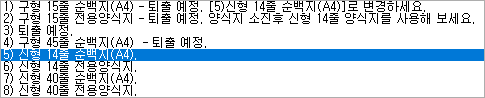거래 명세서 설정
거래 명세서 환경 설정
거래 명세서를 발급할 때 필요한 인쇄 환경을 설정할 수 있습니다.
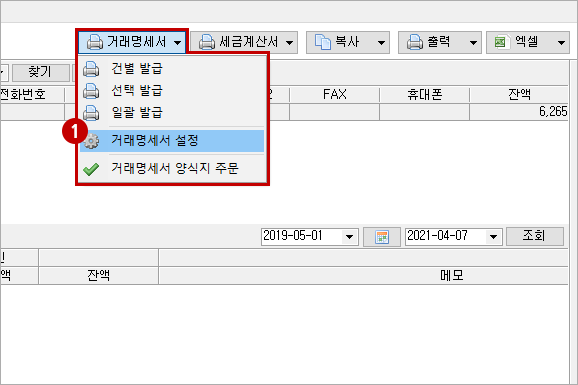
- ① [거래처별 거래장] ‘거래 명세서’ 메뉴에서 ‘거래 명세서 설정’ 선택
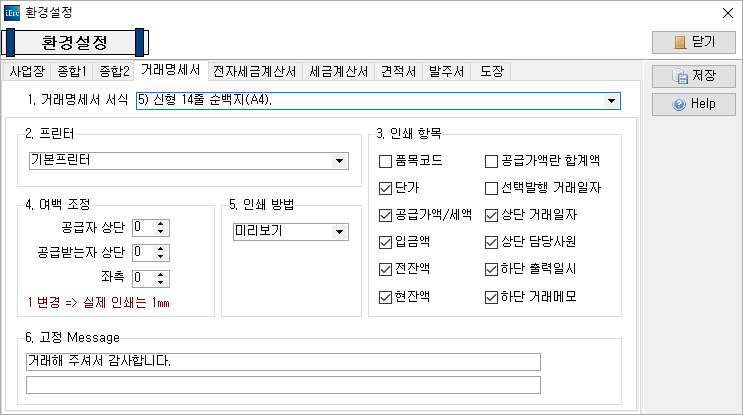
- ② 거래 명세서 환경 설정 화면 구성
- ① 거래 명세서 서식
- └ 거래 명세서를 출력할 때 전용 양식지에 인쇄할 것인지, 순백지(A4)에 출력할 것인지 설정합니다.
- ② 프린터
- └ 출력물을 출력할 프린터를 설정합니다.
- ③ 인쇄항목
- └ 인쇄할 항목을 선택합니다.
- ④ 여백 조정
- └ 프로그램 상에서 인쇄할 때 상하·좌우 여백이 맞지 않는 경우에 여백을 조정할 수 있습니다.
- ⑤ 인쇄방법
- └ 미리보기: 인쇄할 때, 미리보기 화면에서 확인 후 인쇄를 진행하도록 설정합니다.
- └ 바로 인쇄: 인쇄할 때, 바로 인쇄를 진행하도록 설정합니다.
- ⑥ 고정 Message
- └ 계좌 번호 등을 설정해 놓으면 거래 명세서가 인쇄될 때마다 자동으로 인쇄됩니다.